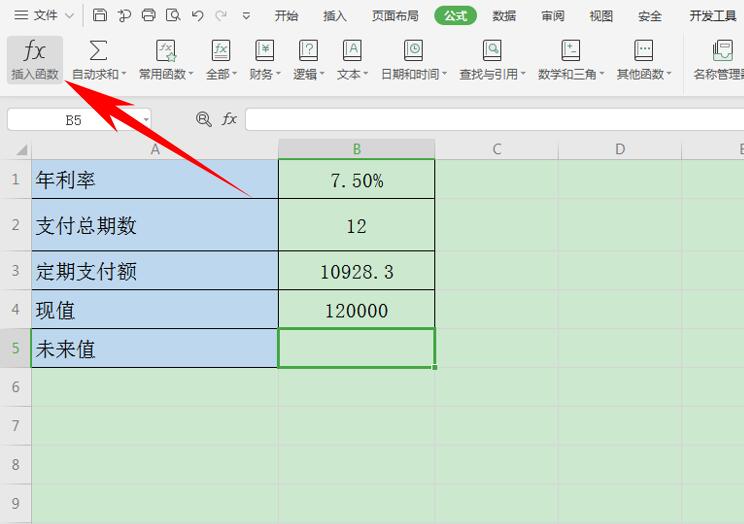本教程适用版本:WPS 365 点击免费使用
对于投资人员来说,熟练运用各种函数可以帮助用户快速计算出相关数据,FV函数就是其中一个,它是基于固定利率及等额分期付款方式,返回某项投资的未来值的函数,那么在Excel表格当中该如何利用FV函数计算投资未来值呢?一起来学习一下吧。
首先,单击工具栏【公式】下的【插入函数】。
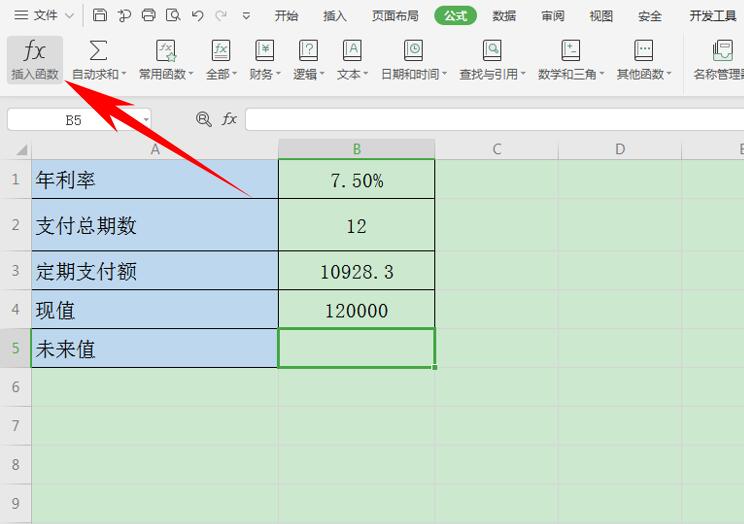 >>免费升级到企业版,赠超大存储空间
弹出【插入函数】的对话框,在查找函数里输入FV函数,单击确定。
>>免费升级到企业版,赠超大存储空间
弹出【插入函数】的对话框,在查找函数里输入FV函数,单击确定。
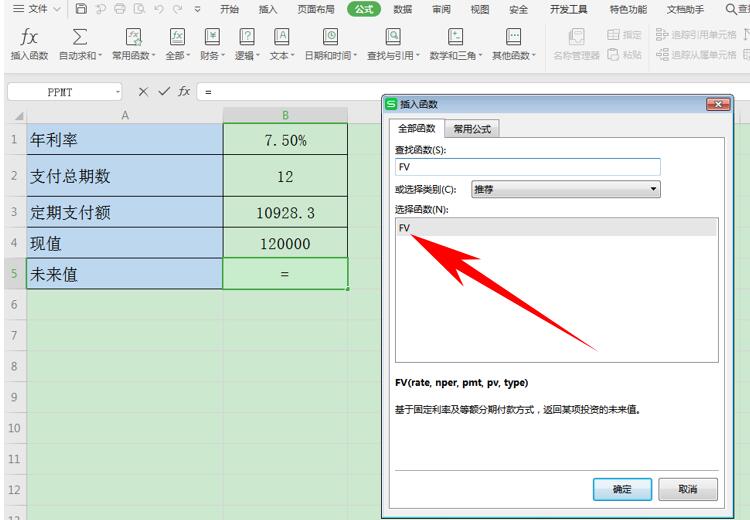 >>免费升级到企业版,赠超大存储空间
弹出【函数参数】的对话框,年利率填入B1,支付总期数填入B2,定期支付额填入B3,现值填入B4;
是否初期支付,填写数值0或1决定付款方式是在期初还是期末,0或者忽略是期末,1则是期初。在这里我们填写0,单击确定。
>>免费升级到企业版,赠超大存储空间
弹出【函数参数】的对话框,年利率填入B1,支付总期数填入B2,定期支付额填入B3,现值填入B4;
是否初期支付,填写数值0或1决定付款方式是在期初还是期末,0或者忽略是期末,1则是期初。在这里我们填写0,单击确定。
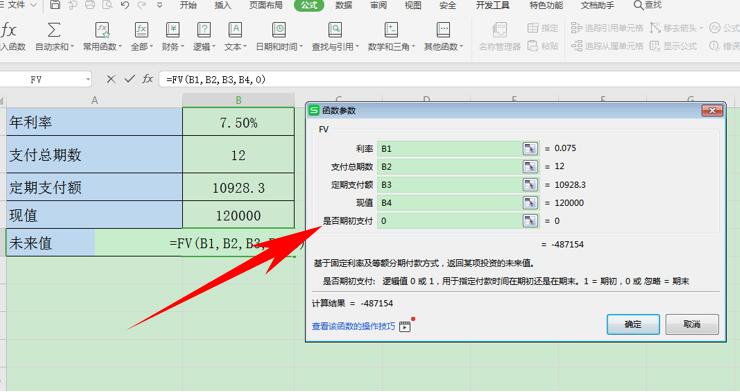 >>免费升级到企业版,赠超大存储空间
单击确定后可以看到,某项投资的未来值就计算出来了,如下图所示。
>>免费升级到企业版,赠超大存储空间
单击确定后可以看到,某项投资的未来值就计算出来了,如下图所示。
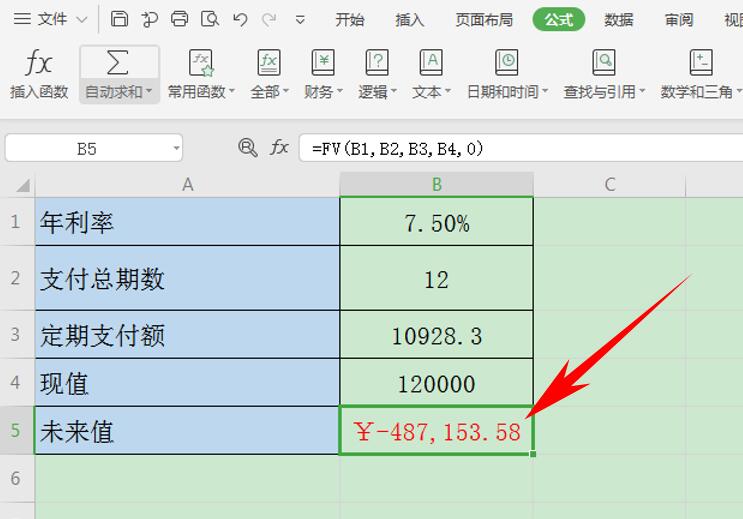 >>免费升级到企业版,赠超大存储空间
那么,在Excel表格当中,利用FV函数计算投资未来值的方法,是不是非常简单呢,你学会了吗?
>>免费升级到企业版,赠超大存储空间
那么,在Excel表格当中,利用FV函数计算投资未来值的方法,是不是非常简单呢,你学会了吗?

声明:
本站所有文章,如无特殊说明或标注,均为本站原创发布。任何个人或组织,在未征得本站同意时,禁止复制、盗用、采集、发布本站内容到任何网站、书籍等各类媒体平台。如若本站内容侵犯了原著者的合法权益,可联系我们进行处理。